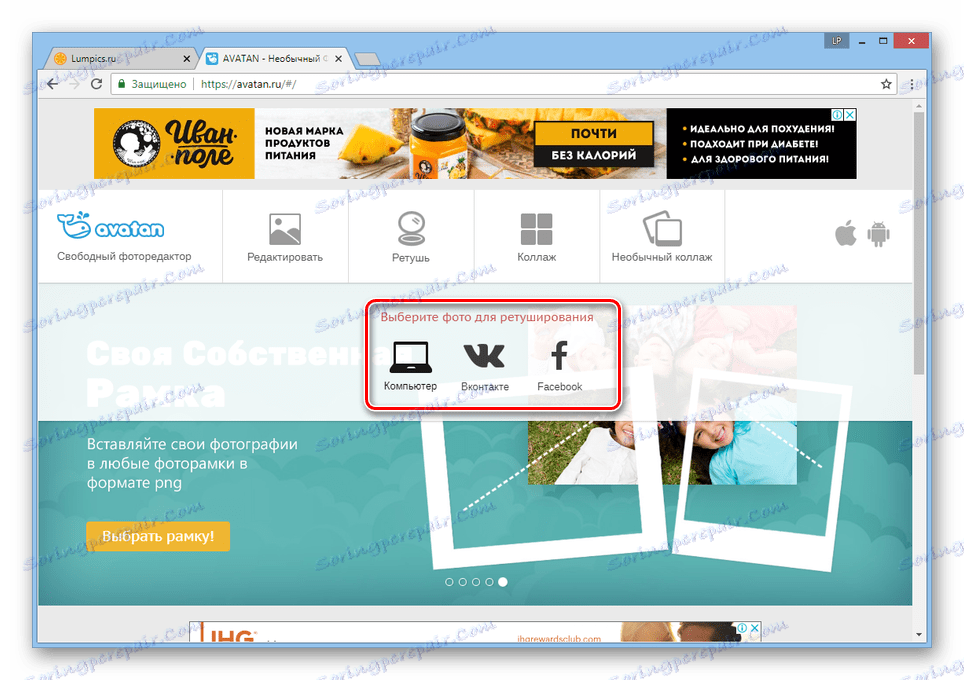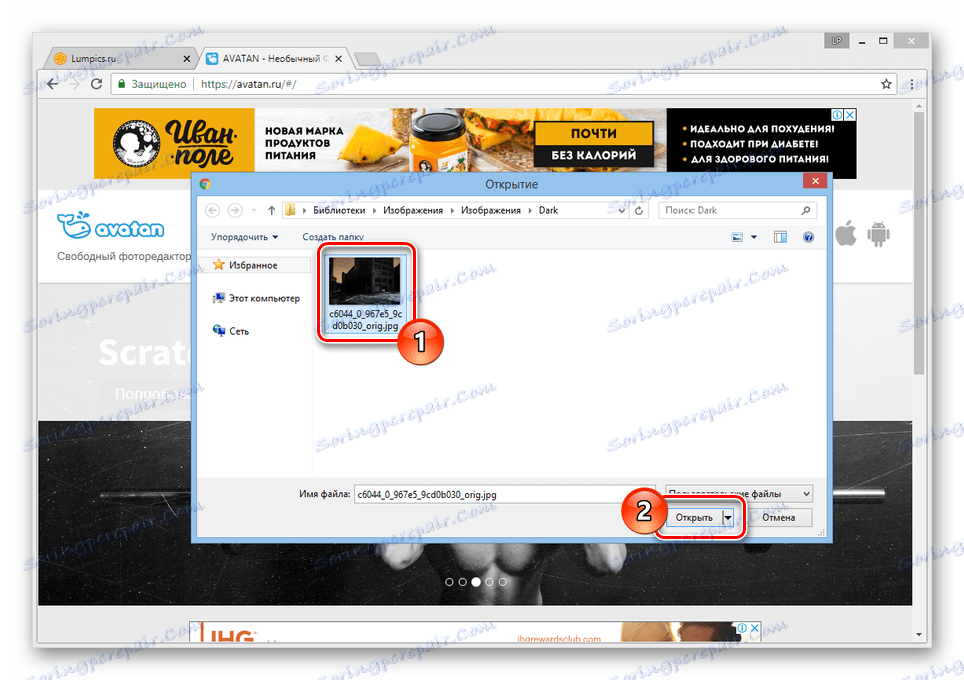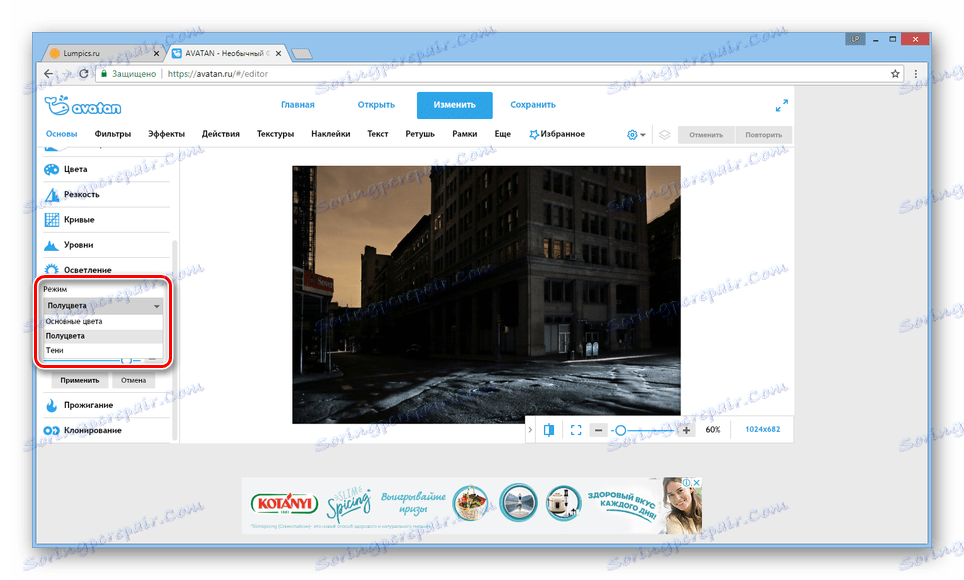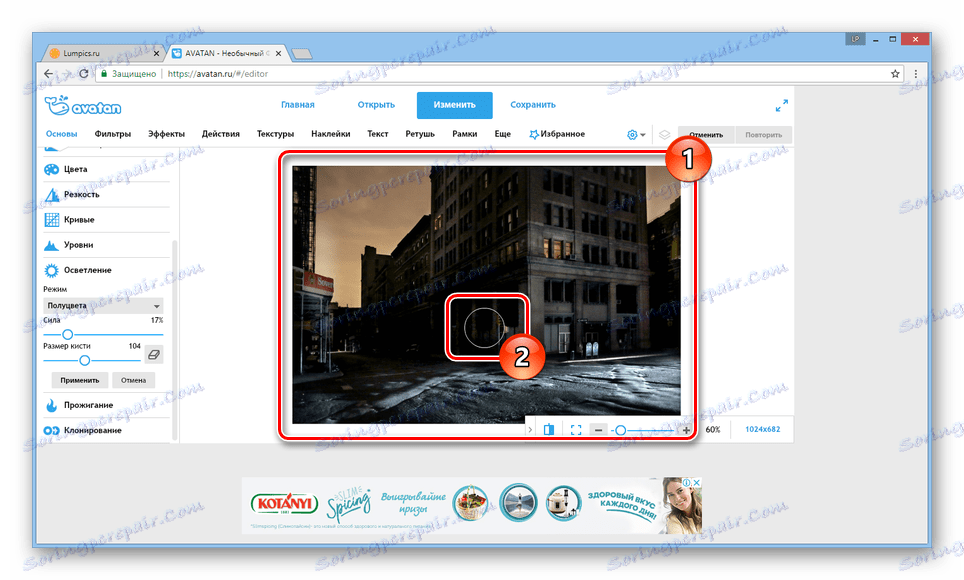Освітлюється зображення онлайн
Через певні обставини у вас могла виникнути необхідність освітлити фотографію, не маючи під рукою будь-якого повноцінного фоторедактора. По ходу цієї статті ми розповімо про онлайн-сервісах, що надають таку можливість.
Освітлення фото онлайн
На сьогоднішній існує велика кількість різних онлайн-сервісів, що дозволяють змінювати яскравість фото. Нами ж були обрані найбільш зручні у використанні ресурси.
Спосіб 1: Avatan
Так як для освітлення зображення найкраще підійде повноцінний редактор, ви можете вдатися до використання онлайн-сервісу Avatan . Повністю безкоштовний функціонал дозволить збільшити яскравість фотографії як за допомогою спеціального інструменту, так і деяких фільтрів.
Перейти до офіційного сайту Avatan
- Відкривши початкову сторінку онлайн-сервісу, наведіть курсор миші на кнопку «Ретуш».
- З представлених способів завантаження файлу виберіть найбільш прийнятний і дотримуйтесь стандартної інструкції сервісу.
![Перехід до вибору файлу на сайті Avatan]()
У нашому випадку була виконана завантаження фотографії з комп'ютера.
![Процес вибору фото на сайті Avatan]()
Після цих дій почнеться нетривала завантаження самого фоторедактора.
- За допомогою основної панелі інструментів, перейдіть до розділу «Основи» і виберіть зі списку пункт «Освітлення».
- У рядку «Режим» виставте значення «полуцвет». Однак, якщо результат буде занадто яскравим, його можна поміняти на «Основні кольори».
![Вибір режиму освітлення на сайті Avatan]()
За бажанням відредагуйте параметри «Сила» і «Розмір пензля», щоб забезпечити більшу зручність в роботі.
- Тепер в основний робочої області за допомогою курсору і лівої кнопки миші виконайте освітлення потрібних зон.
Примітка: Під час редагування можуть бути проблеми зі швидкістю відгуку.
![Процес освітлення фото на сайті Avatan]()
Для скасування дій ви можете використовувати поєднання клавіш «Ctrl + Z» або відповідну кнопку на верхній панелі управління.
- Коли редагування буде завершено, в блоці «Освітлення» натисніть кнопку «Застосувати».
- У верхній частині сторінки клацніть на кнопці «Зберегти».
- Заповніть рядок «Ім'я файлу», з поруч розташованого списку виберіть бажаний формат і встановіть значення якості зображення.
- Натиснувши кнопку «Зберегти», виберіть директорію, в яку буде завантажено.
Примітка: В якості альтернативи можна скористатися будь-який інший кнопкою.
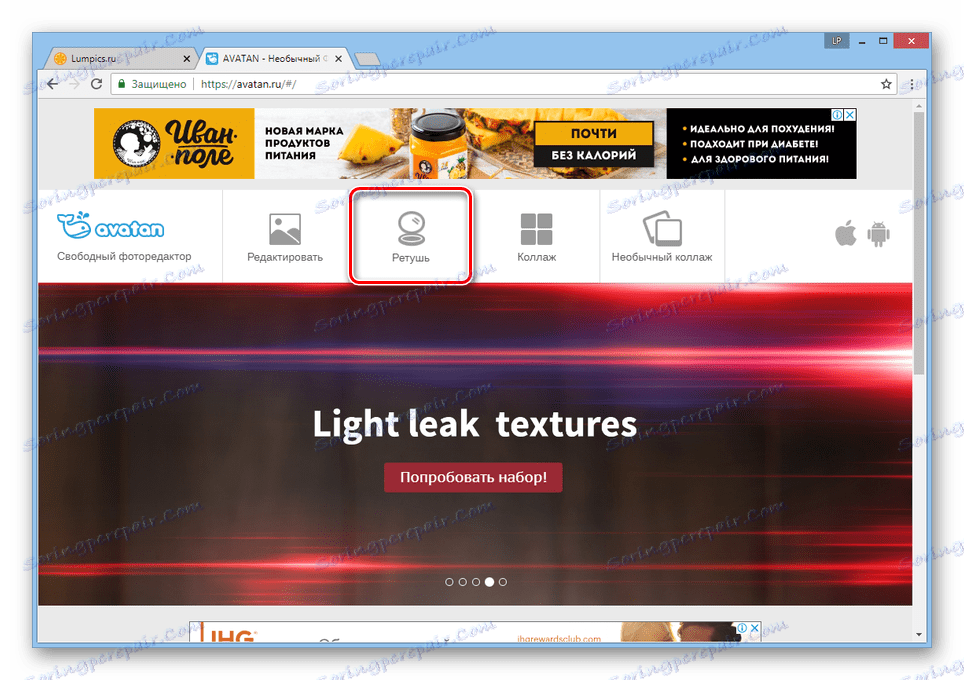
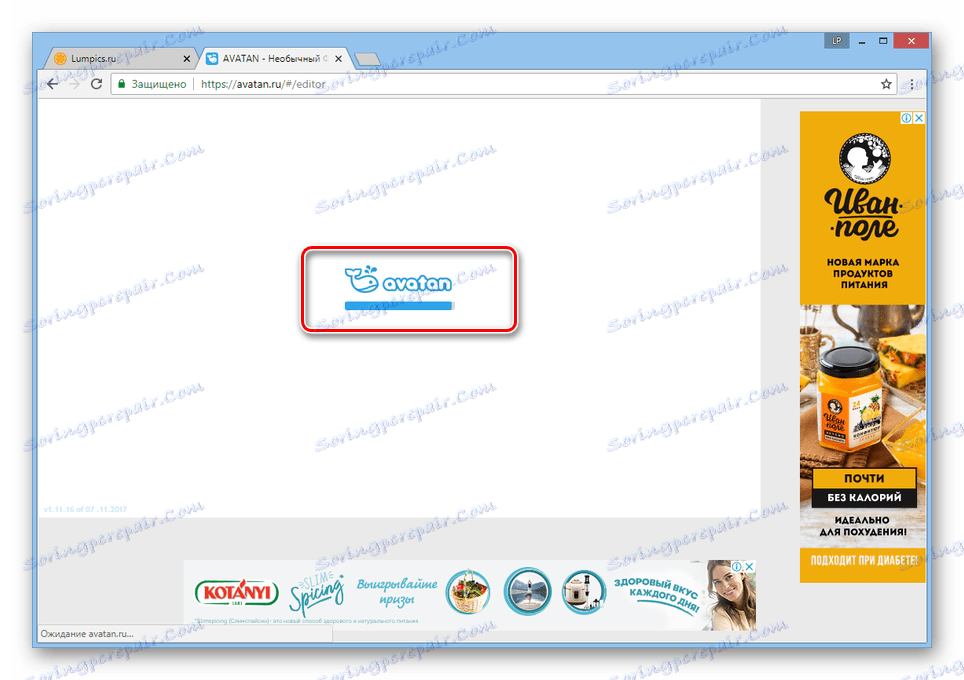
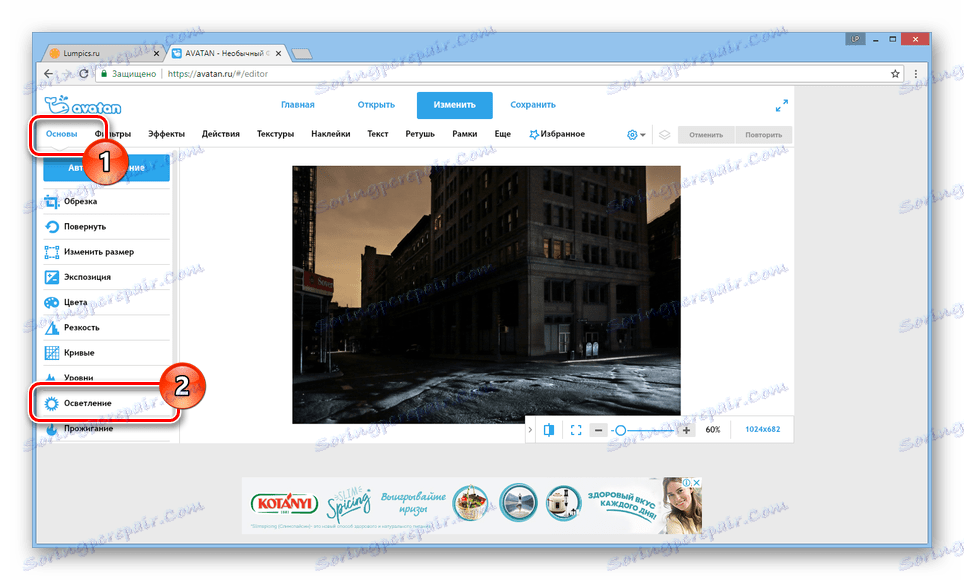
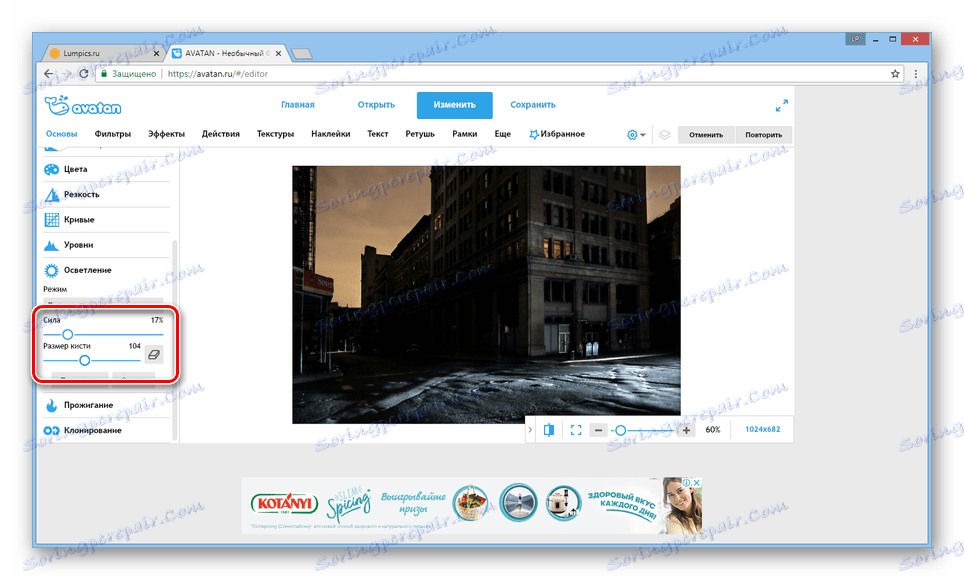
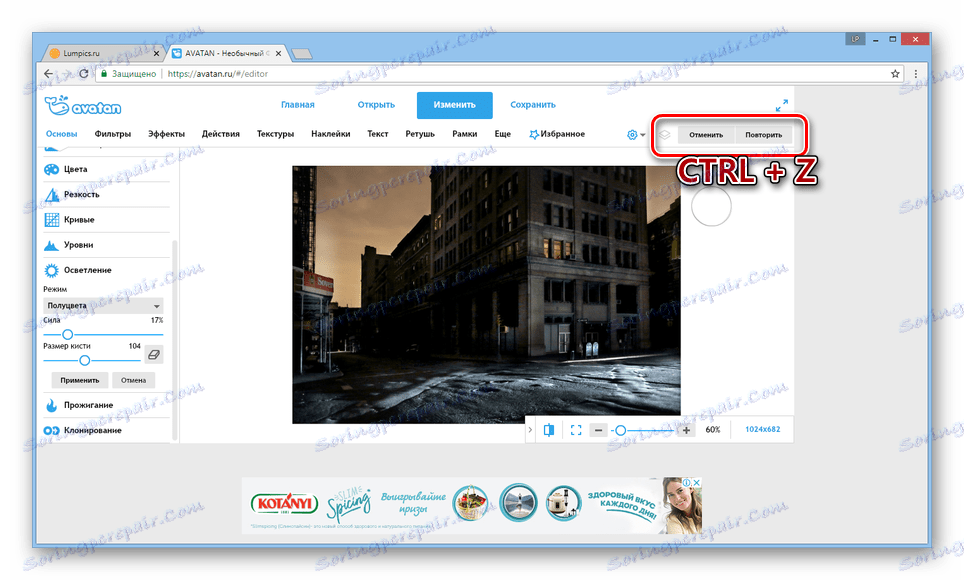
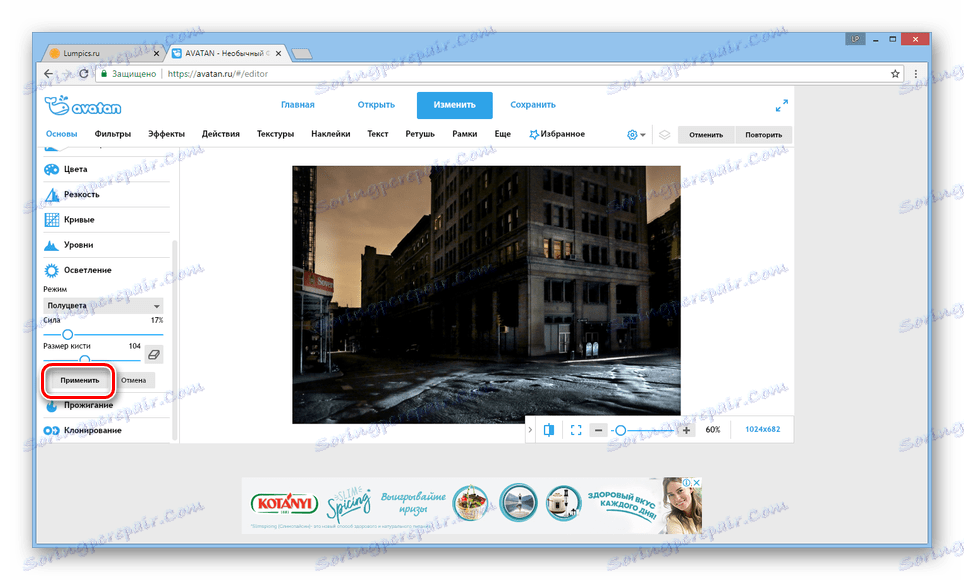
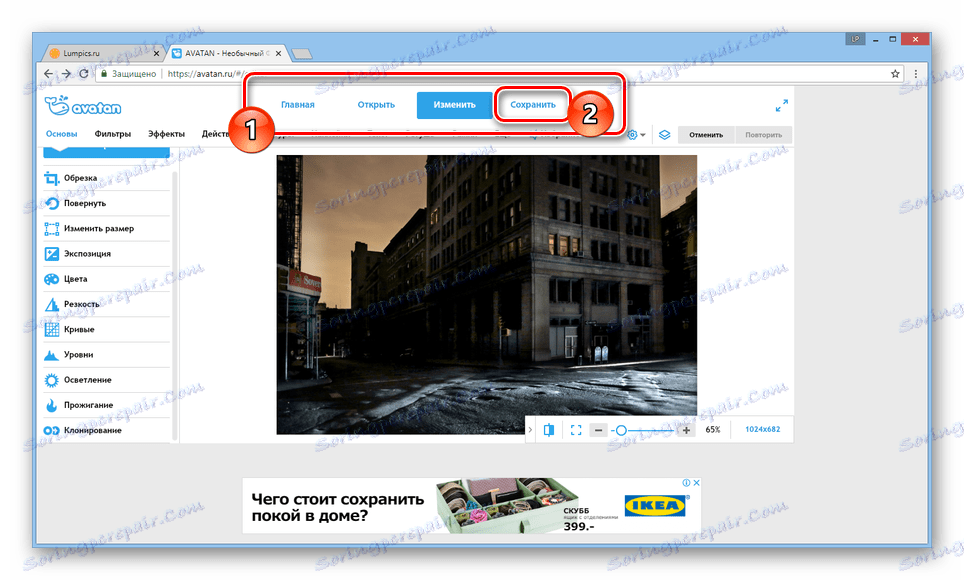
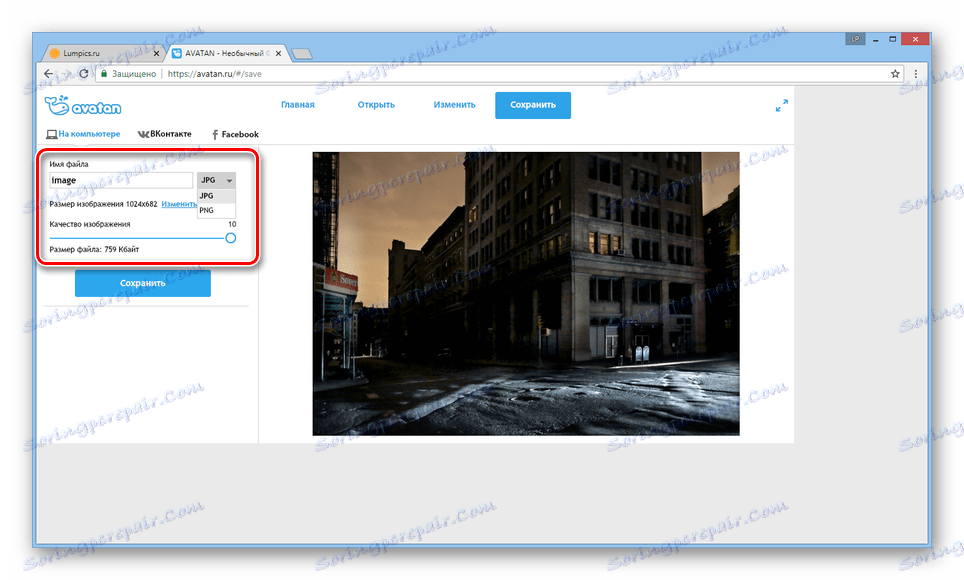
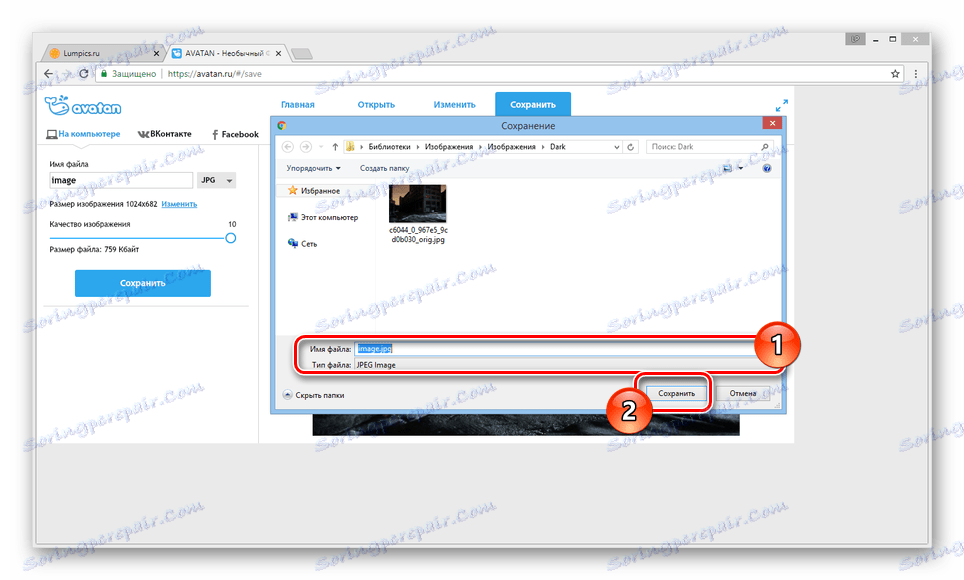
Крім описаного, ви можете вдатися до використання деяких фільтрів, прямо впливають на ступінь яскравості фотографії.
- Перейдіть на вкладку «Фільтри» і виберіть найбільш підходящий під ваші вимоги.
- Налаштуйте роботу фільтра належним чином, використовуючи відповідні повзунки.
- Домігшись бажаного результату, натисніть кнопку «Застосувати» і виконайте збереження, як це було описано нами раніше.
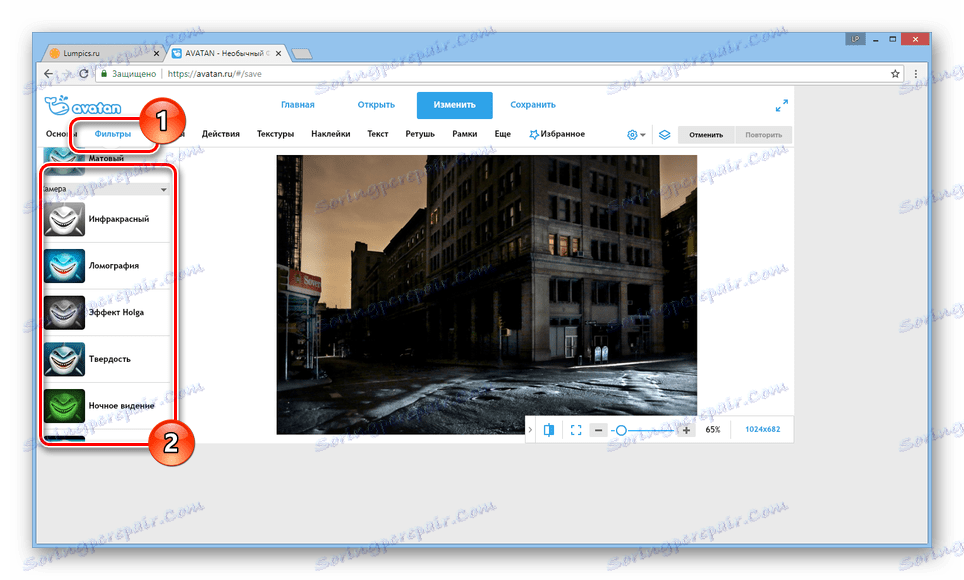
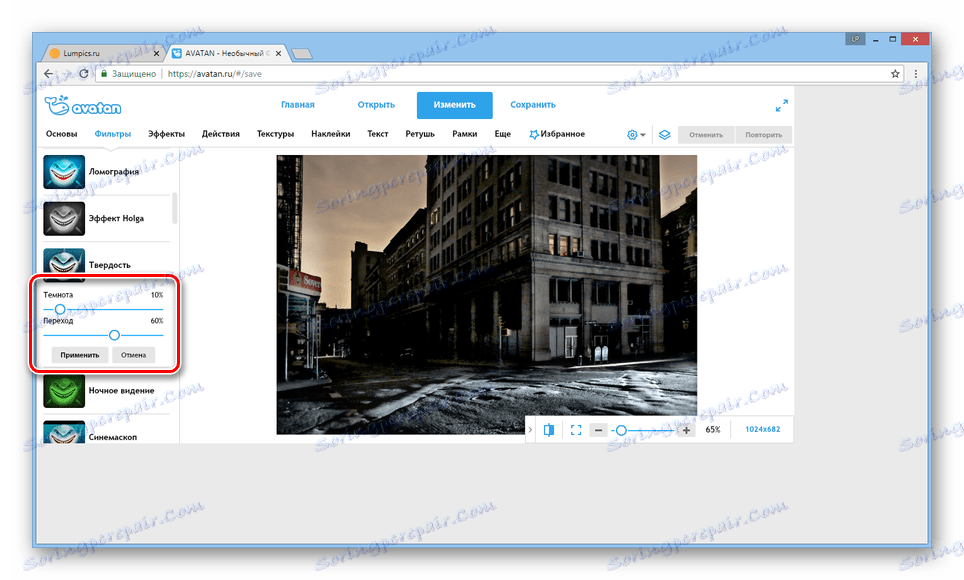
Головним достоїнством даного сервісу виступає можливість швидкого завантаження зображень не тільки з комп'ютера, але і соціальних мереж. Крім того, Avatan можна використовувати з мобільних пристроїв, скачавши і встановивши спеціальний додаток.
Спосіб 2: IMGonline
На відміну від розглянутого нами раніше редактора, онлайн-сервіс IMGonline дозволяє виконати рівномірне освітлення. Це відмінно підійде для тих випадків, коли вам потрібно освітлити темну фотографію з безліччю дрібних деталей.
Перейти до офіційного сайту IMGonline
- Відкривши зазначену нами сторінку, знайдіть блок «Вкажіть зображення» і клацніть на кнопці «Виберіть файл». Після цього завантажте потрібну фотографію з комп'ютера.
- В рамках пункту «Освітлення темної фотографії» виставте значення, виходячи з ваших вимог і підказки сервісу по обмеженням.
- Далі змініть параметри «Формат зображення на виході» так, як вам потрібно, або залиште все за умовчанням.
- Натисніть кнопку «ОК», щоб почати обробку.
- Якщо фотографію потрібно завантажити на комп'ютер, скористайтеся посиланням «Скачати оброблене зображення».
- Клацніть по посиланню «Відкрити» для перевірки результату.
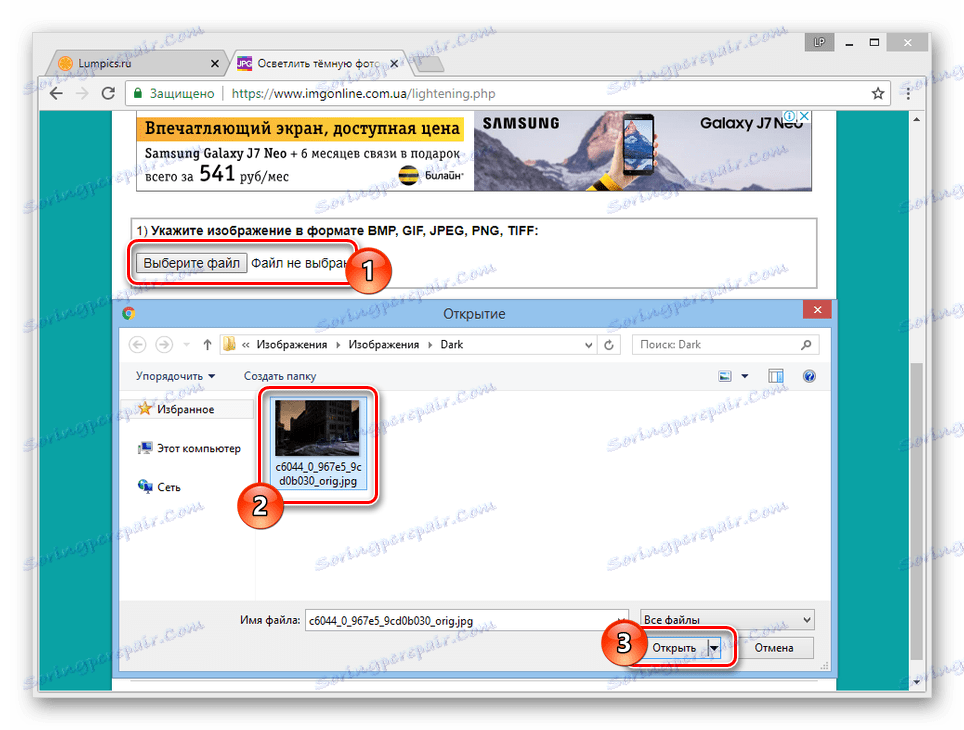
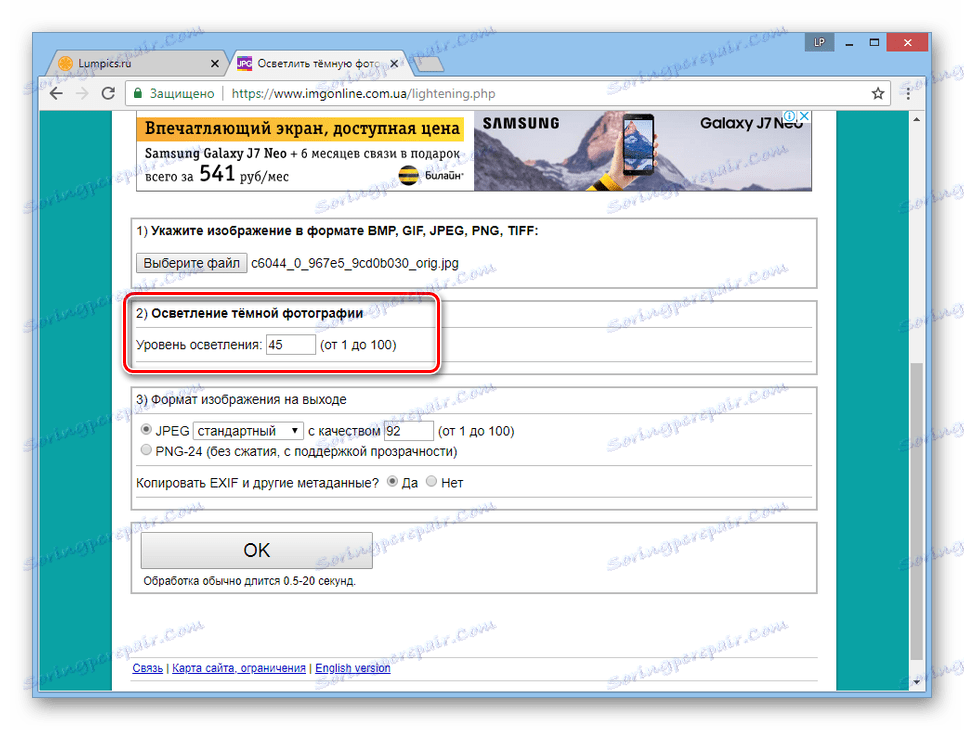
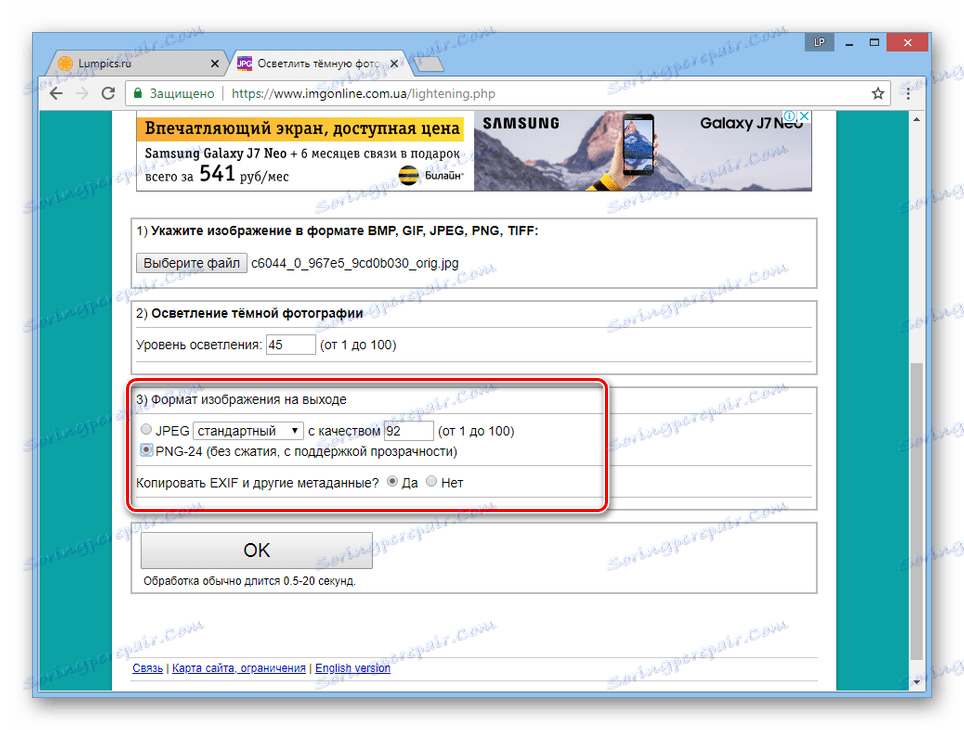
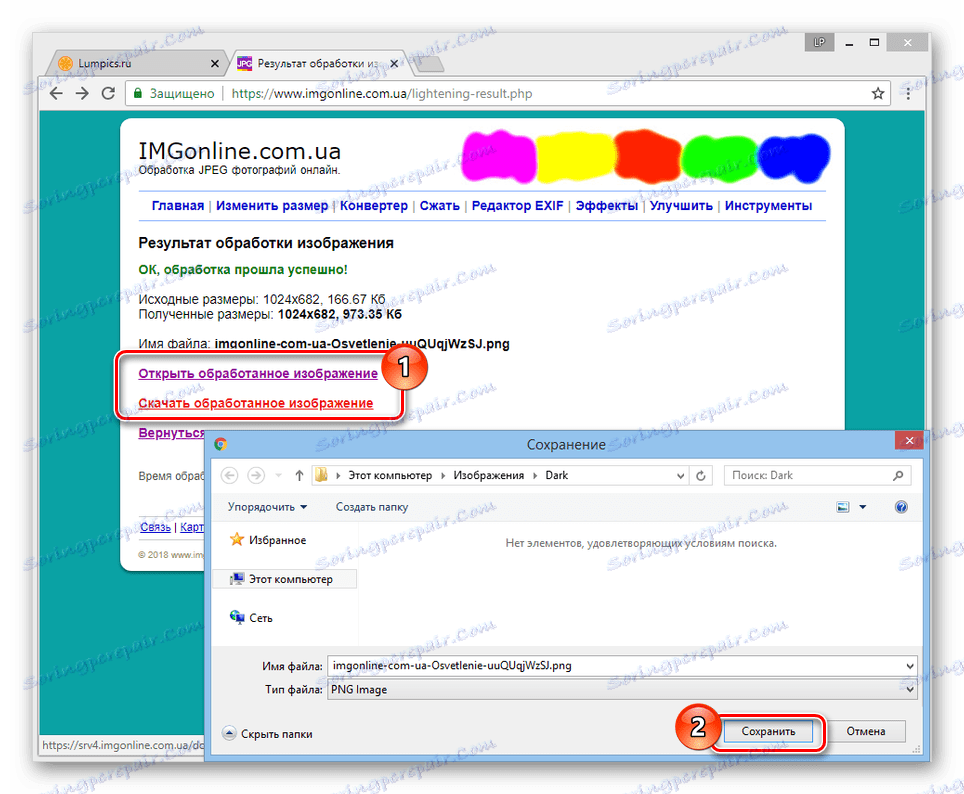
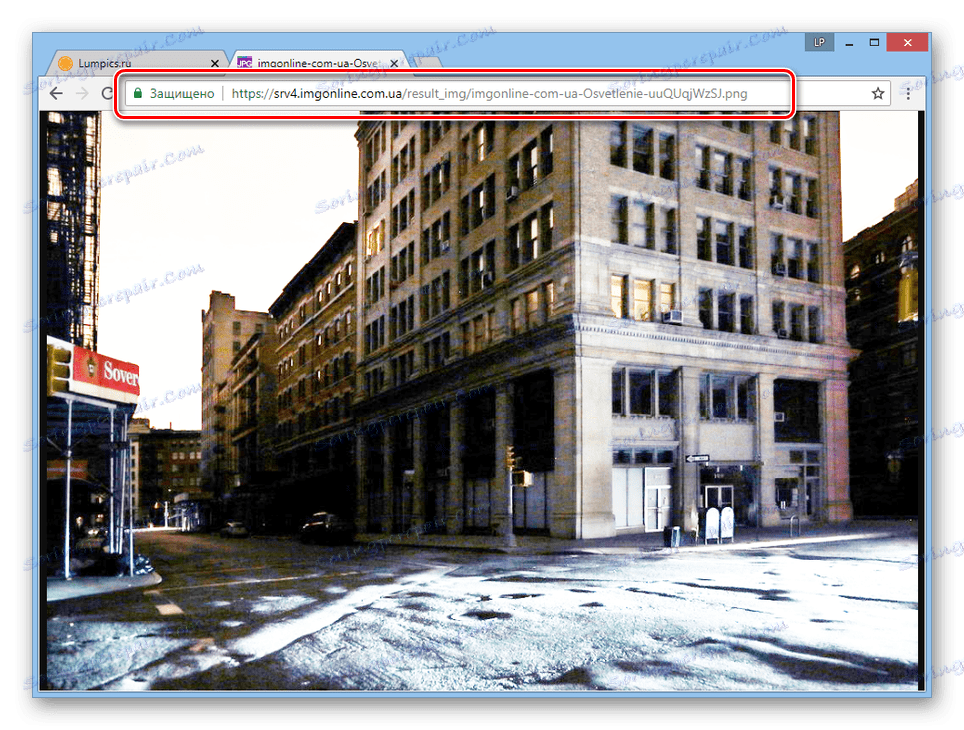
Головний і по суті єдиний недолік цього онлайн-сервіс полягає в відсутності можливості будь-яким чином впливати на процес освітлення. Через це вам, швидше за все, доведеться повторювати одні й ті ж дії багаторазово, поки не буде отримано прийнятний результат.
Читайте також: фоторедактори онлайн
висновок
Кожен з розглянутих ресурсів має як переваги, так і недоліки. Однак, з огляду на відносну простоту поставленого завдання, обидва онлайн-сервісу справляються відмінно.